So speichern Sie erfasste Screenshots in OneDrive automatisch unter Windows 10
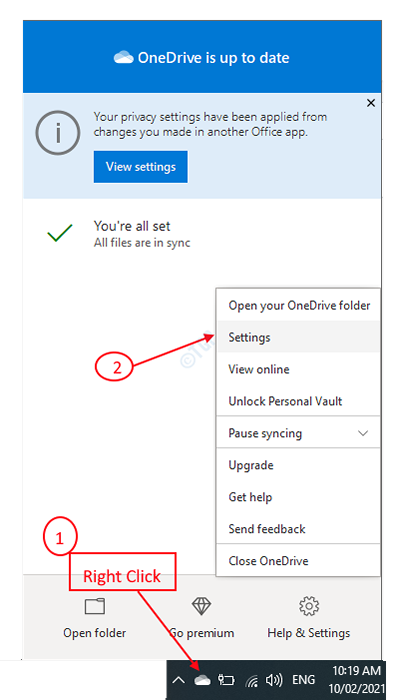
- 2796
- 248
- Madleen Vater
OneDrive ist ein von Microsoft entwickelter Cloud -Speicherdienst. Sie können alle Art von Dateien auf OneDrive speichern. Es gibt Ihnen die Freiheit, von überall auf der Welt von überall auf Ihre Dateien zuzugreifen. Es verhält sich auch wie eine Sicherungswiederherstellung von Dateien. Sie können über das Web oder über die OneDrive -Anwendung darauf zugreifen. Sie könnten denken, wenn es möglich ist, die Screenshots zu speichern, die automatisch in OneDrive erfasst wurden? Die Antwort ist ja. In diesem Tutorial wird Sie so veranlasst.
So speichern Sie Screenshots in OneDrive automatisch unter Windows 10
Schritt 1: Suchen Sie nach OneDrive -App -Symbol in der Taskleiste.
Klicken Sie mit der rechten Maustaste darauf.
Wählen Einstellungen Aus der Speisekarte.
Klicken Sie darauf wie unten gezeigt.
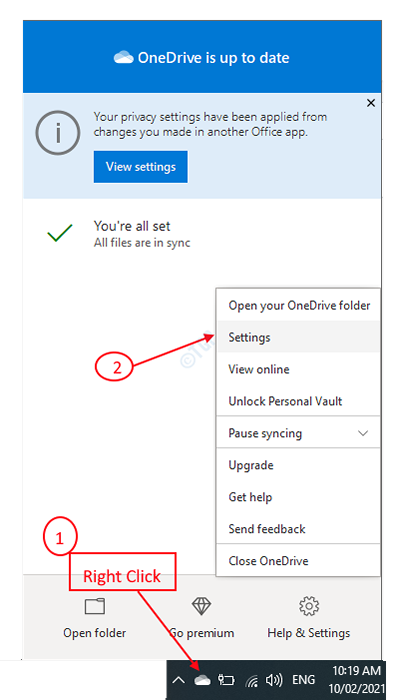
Schritt 2: Nachdem das Fenster Einstellungen angezeigt wird, gehen Sie zu Sich wieder aufnehmen Tab.
Klicken Sich wieder aufnehmen.
Am unteren Rand befindet sich ein Abschnitt Screenshots .
Sie müssen das Kontrollkästchen überprüfen “Speichern Sie automatisch Screenshots, die ich auf OneDrive erfasse”Wie im folgenden Bild gezeigt.
Schließlich klicken Sie auf OK.
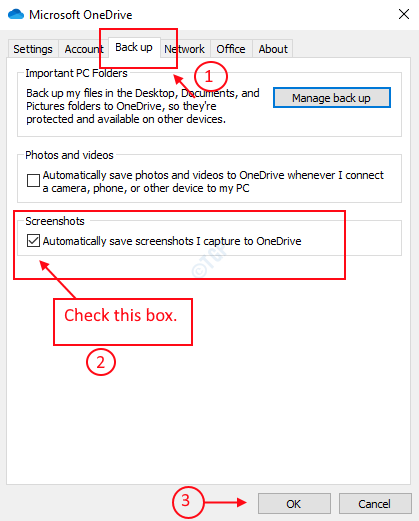
Nachdem Sie diese Änderungen in den Einstellungen von OneDrive vorgenommen haben, können Sie feststellen.
Ich hoffe, Sie haben dieses Tutorial hilfreich gefunden.
Danke!
- « So verwalten die Liste der zulässigen / blockierten Apps in Windows Defender Firewall
- So löschen Sie den Schriftart Cache unter Windows 10/11 »

